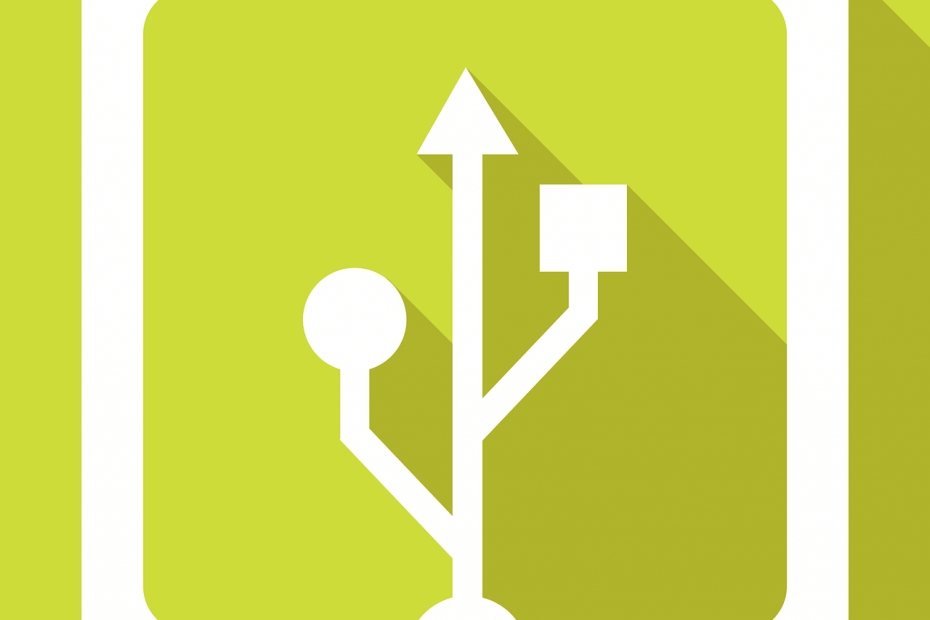
Овај софтвер ће поправити уобичајене рачунарске грешке, заштитити вас од губитка датотека, малвера, квара хардвера и оптимизирати ваш рачунар за максималне перформансе. Решите проблеме са рачунаром и уклоните вирусе сада у 3 једноставна корака:
- Преузмите алатку за поправак рачунара Ресторо који долази са патентираним технологијама (патент доступан овде).
- Кликните Покрените скенирање да бисте пронашли проблеме са Виндовсом који би могли да узрокују проблеме са рачунаром.
- Кликните Поправи све да бисте решили проблеме који утичу на сигурност и перформансе рачунара
- Ресторо је преузео 0 читаоци овог месеца.
Прилично пуно корисника има проблема са УСБ 3.0 портом у оперативним системима Виндовс 10, Виндовс 8,1 или другим ОС-има.
Већина њих извештава да је лука веома спора или да уопште не реагује. Прочитајте доле да бисте сазнали више о овом питању.

Ево нас опет, још проблема са Виндовсом, овог пута, везано за УСБ 3.0 функционалност
Помно сам пратио овај Виндовс проблем и сада могу да потврдим да утиче на велики број корисника.
Углавном се чини да се корисници Виндовс 10 и Виндовс 8.1 жале на спор одговор УСБ 3.0 или други проблеми, попут повезаног миша, спољног чврстог диска или других уређаја који нису признат.
Један корисник пријављује проблем са Делл преносним рачунаром:
Имам Делл Инспирон Н5110, надоградио сам на Виндовс 8.1 и сада је мој УСБ порт на десној страни престао да ради. Не могу да пронађем управљачке програме за чипсет за 8.1 64 бит. Неки добар предлог?
Док се други корисник Леново жали на ово:
Имам рачунар Т430с модела 2352ЦТО, који ради под оперативним системом Виндовс 8.1, 64-битном верзијом. Пре надоградње са оперативног система Виндовс 8.0, сви управљачки програми су ажурирани. УСБ 3 портови су радили исправно, посебно радећи на спољном хард диску од 1 ГБ. Након ажурирања на 8.1, УСБ 3 портови и даље раде, али само на око 30 секунди, тврди диск се искључује. Лампица напајања и даље светли на тврдом диску, али се више не приказује у програму Виндовс Екплорер.
У управитељу уређаја отишао сам на Универсал Сериал Бус Цонтроллерс -> УСБ Роот Хуб -> Пропертиес -> (под Генерал пише „Тхис уређај исправно ради) -> Управљање напајањем-> Поништите потврдни оквир за „Дозволи рачунару да искључи овај уређај да би га сачувао снага". Нажалост, чини се да ово не зауставља проблем. Има ли идеја?
Они који су погођени УСБ 3.0 невољама имају један од следећих ОЕМ-а - Буффало, датАсхур, Фантом Дриве, Фујитсу, Хитацхи, АДАТА Нобилити, Кингстон ДатаТравелер, ЛаЦие 2ТБ УСБ диск, РаидСониц, Санс Дигитал, Вантецт, Фантец, Дигитус, Медиасониц, Самсунг 1Т, Априцорн, иСтораге, ДискГение, Вербатим, Вестерн Дигитал.
Кораци за решавање проблема са УСБ 3.0 у оперативном систему Виндовс 10
Покрените скенирање система да бисте открили потенцијалне грешке

Преузмите Ресторо
Алат за поправак рачунара

Кликните Покрените скенирање да бисте пронашли проблеме са Виндовсом.

Кликните Поправи све да реши проблеме са патентираним технологијама.
Покрените скенирање рачунара помоћу алатке за обнављање система Ресторо да бисте пронашли грешке које узрокују сигурносне проблеме и успоравање. По завршетку скенирања, поступак поправке ће оштећене датотеке заменити новим Виндовс датотекама и компонентама.
Ево неколико решења која бисте могли да покушате да успете. Прво основно решење које бисте могли да испробате је да одете у управитељ уређаја, пронађете УСБ чворишта и искључите опцију уштеде енергије.
Ако не, следите ове кораке:
1. Да бисте приказали период мировања који неки УСБ уређаји користе за уштеду енергије
- Упишите „опције напајања“ у дугме за претрагу
- Промените поставке плана тренутно изабраног плана напајања
- Кликните на Цханге напредна подешавања напајања
- Проширите Хард диск, а затим искључите чврсти диск након
Вредност подешавања означава период мировања системског диска. На овој слици је период неактивности постављен на 20 минута (подразумевано). За овај систем, ако се пренос датотека не догоди у року од 20 минута, погон улази у стање мировања и црпи мање енергије из система. За већину УСБ уређаја за складиштење и УСБ хост контролера, механизам за уштеду енергије ради без проблема.
Међутим, постојећи проблем на УСБ погону или УСБ хост контролеру може узроковати ове проблеме након истека наведеног периода неактивности. Уређај се повремено прекида и може поново повезати, што доводи до лошег корисничког искуства. Ако покушате да приступите датотекама ускладиштеним на уређају, Виндовс Екплорер 1-2 минута не реагује.
Ако приметите било који од тих проблема, прво проверите да ли је фирмвер на УСБ хост контролеру или УСБ меморијском уређају застарео. Ако је тако, набавите најновији фирмвер од произвођача система или уређаја. Ажурирање фирмвера може решити проблем. У супротном, утврдите да ли се проблем јавља током периода мировања системског диска (приказано у опцијама напајања). Ако се то догоди, онемогућите суспендовање у празном ходу за овај уређај према упутствима датим у следећем одељку.
Имајте на уму да у опцијама напајања можете да подесите вредност на „Никад“ само као експеримент да бисте видели да ли ће то решити проблем, али право дугорочно решење је поставити подешавање регистра како је описано у наставку. Ова поставка регистра не утиче на друге УСБ уређаје за складиштење и резултира уштедом енергије.
2. Како онемогућити суспендовање у празном ходу
Прибавите ИД хардвера УСБ уређаја за складиштење
- Уверите се да је уређај прикључен.
- Потражите „управитељ уређаја“ у дугмету за претрагу и отворите Девице Манагер.
- У управитељу уређаја проширите диск јединице и пронађите уређај:
- У менију изаберите Поглед> Уређаји путем везе:
- Кликните десним тастером миша на чвор УСБ уређаја за масовно складиштење података испод којег се уређај појављује и изаберите Својства.
- На картици Детаљи са падајуће листе изаберите Хардваре ИД.
- Забележите 4 цифре које се јављају након „ВИД_“ и „ПИД_“ и затворите Девице Манагер. У овом примеру, ВИД је 0004, а ПИД 0001.
3. Промените поставку уређаја у регистру
- Покрените Уређивач регистра (регедит.еке) као администратор тако што ћете потражити „регедит“ у дугмету за претрагу. Кликните десним тастером миша на икону регедит и изаберите Рун ас администратор.
- У уређивачу регистра идите на ХКЕИ_ЛОЦАЛ_МАЦХИНЕСИСТЕМЦуррентЦонтролСетЦонтролусбстор.
- Кликните десним тастером миша на усбстор и креирајте кључ. Име мора бити ВИД и ПИД низови претходно добијени. Водећи број 0 је значајан. За уређај, у овом примеру, ново име кључа је „00040001“
- Кликните десним тастером миша на нови кључ и креирајте ДВОРД унос под називом ДевицеХацкФлагс. Подесите вредност на 400 хексадецималних.
- Искључите и поново повежите уређај.
Решење је било постављено од Мицрософт Виндовс УСБ Цоре Теам Блог-а (чак нисам ни знао да постоји такав тим).
У сваком случају, обавестите нас да ли је ово успело да реши ваше проблеме са УСБ 3.0 у оперативном систему Виндовс 8.1.
4. Деинсталирајте и поново инсталирајте управљачки програм Универсал Сериал Бус
Иако то није најбоље решење, за многе кориснике то успева. Да бисте је правилно израдили, следите следеће кораке:
1. Кликните на „Виндовс тастер“ + „Кс“, а затим изаберите Девице Манагер.
2. Пронађите и проширите „Контролери универзалне серијске магистрале“ у прозору Управљача уређајима.
3. Кликните десним тастером миша на „Универсал Сериал Бус контролери“ и кликните на „деинсталирај“.
4. Поново покрените рачунар и проверите.
У случају да ово решење не функционише, можете једноставно ажурирати управљачке програме чипова, јер су они одговорни за добро функционисање многих функција, укључујући УСБ.
 И даље имате проблема?Поправите их помоћу овог алата:
И даље имате проблема?Поправите их помоћу овог алата:
- Преузмите овај алат за поправак рачунара оцењено одличним на ТрустПилот.цом (преузимање почиње на овој страници).
- Кликните Покрените скенирање да бисте пронашли проблеме са Виндовсом који би могли да узрокују проблеме са рачунаром.
- Кликните Поправи све да реши проблеме са патентираним технологијама (Ексклузивни попуст за наше читаоце).
Ресторо је преузео 0 читаоци овог месеца.

![5 најбољих универзалних комплета УСБ каблова за рачунаре [2021 Водич]](/f/f1620787db8506364cf5dbe00178d21f.png?width=300&height=460)
